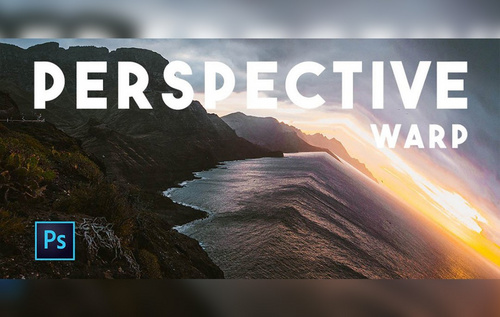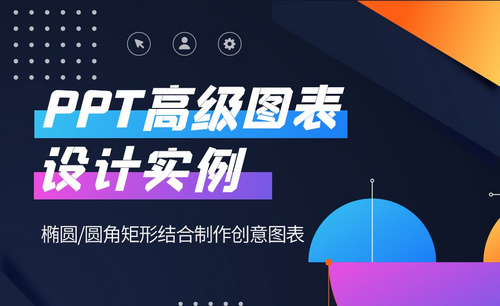ps把方形图片变成圆形怎么操作?
发布时间:2021年03月05日 12:09
学习ps,不仅仅是拥有一门固定的手艺,它也是一把不断学习成长的钥匙,拥有ps的基础,你可以继续向3d设计、网页设计、后期制作、动画制作、漫画制作、游戏制作等行业转化发展,但是如果你没有ps基础,那你将举步维艰。那今天小编为大家带来的ps小技能就是ps把方形图片变成圆形,想要学习的朋友可不要错过哦!
图片常规形状出来不是长方形就是正方形,像圆形就是特殊的,那么ps怎么把正方形图片裁剪成圆形呢?下面就来介绍一下ps把方形图片变成圆形的方法,希望对你有所帮助。
第一步:在ps中打开需要裁剪成圆形的正方形图片。
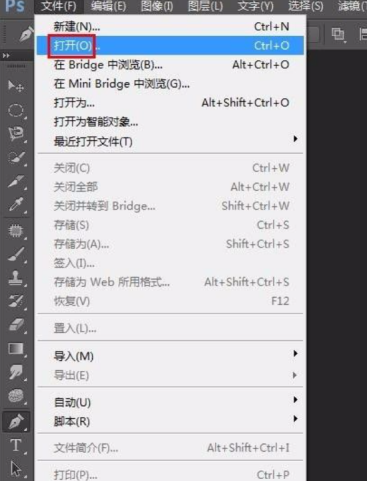
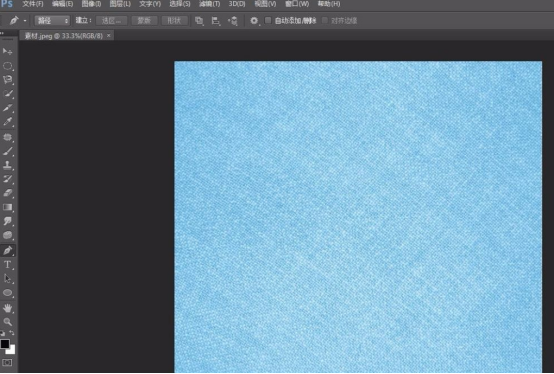
第二步:在左侧工具栏中选择“椭圆选框工具”。
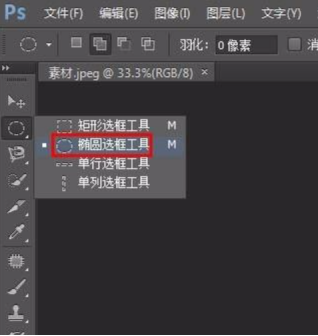
第三步:按住shift键的同时拖动鼠标左键形成一个圆形选区。
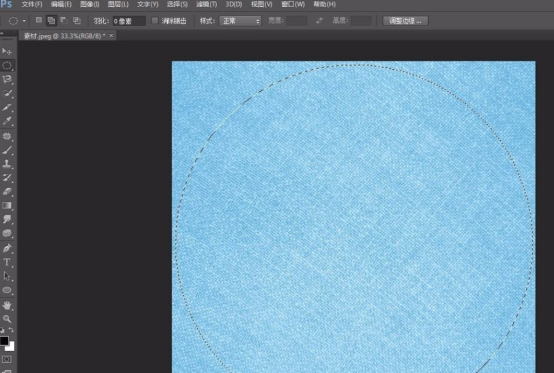
第四步:按快捷键Ctrl+J键复制出圆形选区。
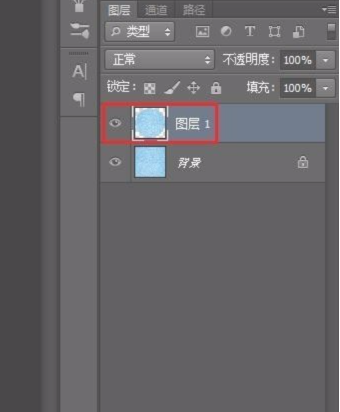
第五步:关闭背景图层,就可以看到我们复制的圆形选区了。
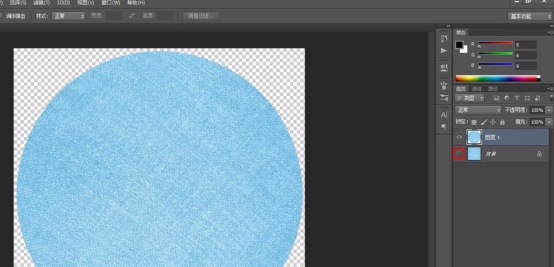
第六步:选择菜单栏“文件”中的“存储为”,将圆形图片保存为png格式。
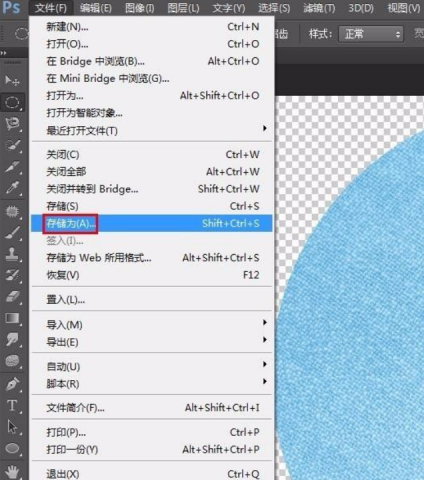

双击打开圆形图片,效果如下图所示。
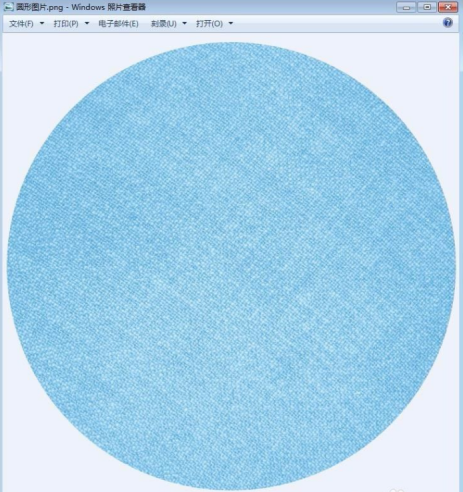
那么ps把方形图片变成圆形的操作过程,小编就先介绍到这里了。如果还有疑问,也可以来向小编咨询哦!希望每一个决定学习ps的小伙伴们都能坚持下去,即使遇到问题也不要气馁,用为总会找到解决的办法。
本篇文章使用以下硬件型号:联想小新Air15;系统版本:win10;软件版本:ps(cs6)。